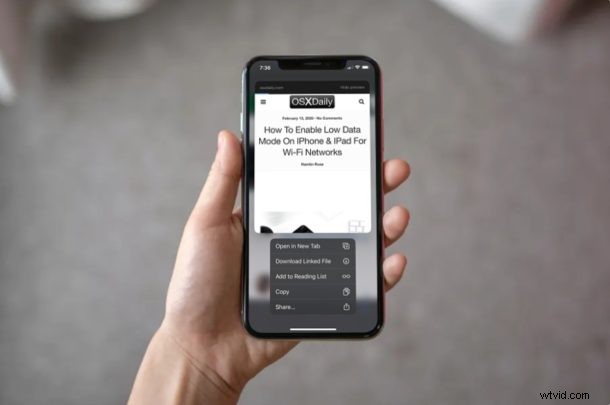
Masz dość podglądów stron internetowych, które pojawiają się w Safari za każdym razem, gdy próbujesz pobrać link lub otworzyć go w nowej karcie? Nie jesteś sam, ale te podglądy linków można łatwo wyłączyć w Safari na iPhonie i iPadzie.
Safari to domyślna przeglądarka internetowa, która jest preinstalowana zarówno na iPhonie, jak i iPadzie. Dlatego jest to również najpopularniejsza przeglądarka na wszystkich urządzeniach iOS i iPadOS. Funkcja podglądu linków w Safari jest przyjemna, zwłaszcza gdy chcesz szybko rzucić okiem na stronę internetową bez opuszczania bieżącej strony. Utrudnia to jednak bezpośrednie przeglądanie adresów URL i ich kopiowanie, dlatego niektórzy użytkownicy mogą nie preferować tej funkcji.
Jeśli wolisz przeglądać adresy URL zamiast podglądów, z pewnością trafiłeś we właściwe miejsce. W tym artykule dowiesz się, jak wyłączyć podgląd linków Safari na iPhonie i iPadzie.
Jak wyłączyć podgląd linków Safari na iPhonie i iPadzie, aby zobaczyć adresy URL
Wyłączenie podglądu linków w Safari jest dość prostą procedurą, ponieważ wystarczy tylko kilka kroków. Nie musisz bawić się ustawieniami iPhone'a lub iPada, aby to zrobić. Więc bez dalszych ceregieli przyjrzyjmy się niezbędnym krokom.
- Otwórz przeglądarkę internetową „Safari” z ekranu głównego iPhone'a lub iPada.
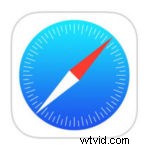
- Odwiedź dowolną stronę internetową z hiperłączami. Na przykład możesz wypróbować stronę główną OSXDaily. Teraz naciśnij i przytrzymaj hiperłącze, aby uzyskać podgląd.
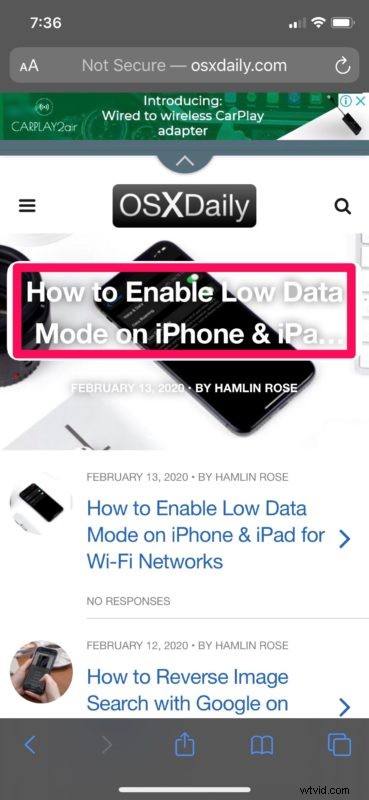
- Jeśli chodzi o ostatni krok, po prostu dotknij opcji „Ukryj podgląd”, która znajduje się w prawym górnym rogu podglądu, jak pokazano na zrzucie ekranu poniżej.
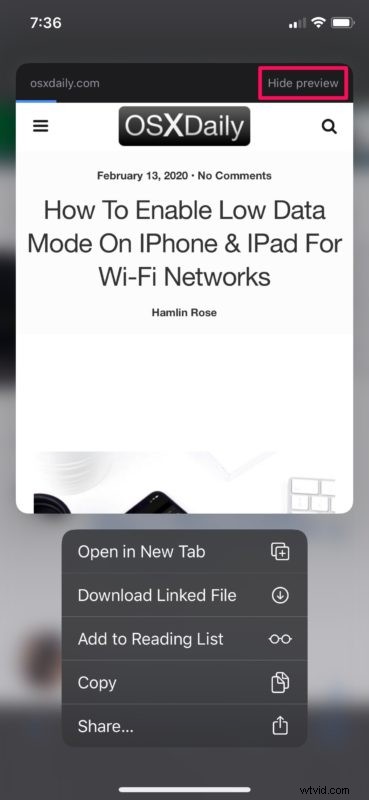
To prawie wszystko, co musisz zrobić, aby wyłączyć podgląd linków w Safari zarówno na iPhonie, jak i iPadzie.
Po ukryciu podglądów będziesz mógł wyświetlić adres URL hiperłącza po długim naciśnięciu, który można następnie skopiować i wkleić w innym miejscu. Podglądy można ponownie włączyć w dowolnym momencie przy użyciu tej samej metody.
Ta funkcja jest całkowicie kwestią osobistych preferencji, a wielu użytkowników uważa, że funkcja podglądu linków jest godnym dodatkiem do przeglądarki internetowej Safari. Ale jeśli tego nie zrobisz, z przyjemnością dowiesz się, że możesz łatwo wyłączyć tę funkcję i zamiast tego uzyskać podgląd adresu URL, na przykład, jak zachowywał się Safari.
Warto tutaj zauważyć, że przetestowaliśmy to na naszym iPhonie X z nowoczesną wersją iOS. Jeśli na Twoim iPhonie lub iPadzie działa starsza wersja systemu iOS 13, opcja ukrywania podglądów może znajdować się w menu kontekstowym, tuż pod ikoną Udostępnij. Wcześniejsze wersje iOS i iPadOS w ogóle nie mają tej funkcji, a zamiast tego domyślnie wyświetlają adres URL po długim naciśnięciu.
Czy udało Ci się pomyślnie wyłączyć podgląd linków Safari na iPhonie i iPadzie, aby wyświetlić adresy URL? Co sądzisz o tej funkcji, która została wprowadzona wraz z wydaniem iOS 13? Zostaw swoje przemyślenia i opinie w sekcji komentarzy poniżej.
